Excelブックの作成
<< エクセルVBAのブック操作一覧 :前の記事
こちらでは、WorkbooksコレクションオブジェクトのAddメソッドとSheetsInNewWorkbookプロパティを利用して、Excelの新しいブックを作成する方法について解説しています。
メソッドとは、オブジェクトを操作する命令文のことでオブジェクトの動作になります。 メソッドを利用するにはオブジェクト名とメソッド名の間に「.(ピリオド)」で結んで記述します。
オブジェクト名.メソッド名
プロパティとはオブジェクトの属性を指します。属性とは、そのオブジェクトの情報そのものです。プロパティはその値を取得したり、設定することもできます。プロパティを利用するにはオブジェクト名とプロパティ名の間に「.(ピリオド)」で結んで記述します。
オブジェクト名.プロパティ名
また、プロパティを設定する場合は以下のように「=(イコール)」を記述し設定値を代入します。
オブジェクト名.プロパティ名 = 設定値
目次
- はじめに
- 利用するメソッド・プロパティについて
- 引数省略で新しいブックを作成するサンプルコード
- 引数を指定して新しいブックを作成するサンプルコード
- シート数を指定して新しいブックを作成するサンプルコード
- まとめ
- エクセルVBAのブック操作一覧
はじめに
こちらでは、Addメソッドを利用したExcelの新しいブックを作成する方法について解説します。今回は、WorkbooksコレクションオブジェクトのAddメソッドを利用しますが、Addメソッドは指定するオブジェクトによって利用方法が異なりますので注意が必要です。
利用するメソッド・プロパティについて
今回利用するメソッド・プロパティは以下になります。- Addメソッド
- SheetsInNewWorkbookプロパティ
Addメソッドとは
WorkbooksコレクションオブジェクトのAddメソッドは新しいブックを作成します。
SheetsInNewWorkbookプロパティとは
ApplicationオブジェクトのSheetsInNewWorkbookプロパティはExcel で新規ブックに自動的に挿入されるシート数を設定します。
引数省略で新しいブックを作成するサンプルコード
今回のVBAコードはExcelの新しいブックを作成するマクロになります。尚、今回指定する引数は省略しています。
Sub sample()
Workbooks.Add
End Sub
※ドラッグ(スワイプ)すると全体を確認できます。
実行結果
新しいブックを作成します。
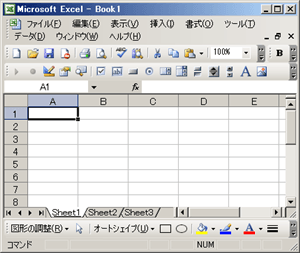
解説
sampleプロシージャのSubステートメントに引数は設定されていません。WorkbooksコレクションオブジェクトのAddメソッドには、引数を省略して処理しています。引数を省略した場合は、デフォルトのブックが作成されます。デフォルトのブックとは、通常手動で新規作成した際に作成される3つのシートが付いたブックになります。そして、最後はEndステートメントを利用してsampleプロシージャを終了させます。
引数を指定して新しいブックを作成するサンプルコード
今回のVBAコードはExcelの新しいブックを作成するマクロになります。尚、今回は引数を指定しています。
Sub sample()
Workbooks.Add Template:=xlWBATChart
End Sub
※ドラッグ(スワイプ)すると全体を確認できます。
実行結果
グラフシートが追加されたブックを作成します。
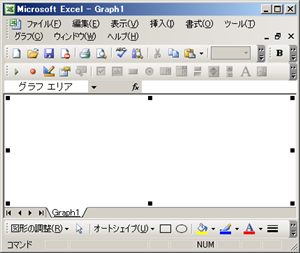
解説
WorkbooksコレクションオブジェクトのAddメソッドには、引数Templateに「xlWBATChart」を設定しています。引数Templateは、ブックに作成するシートの種類で、「xlWBATChart」はグラフシートになります。
また、こちらでは名前付き引数を使用して引数設定していますが、以下のように名前付き引数をつけなくても設定できます。
Sub sample()
Workbooks.Add xlWBATChart
End Sub
※ドラッグ(スワイプ)すると全体を確認できます。
シート数を指定して新しいブックを作成するサンプルコード
今回のVBAコードはExcelシート数を指定して新しいブックを作成するマクロになります。シート数を設定する場合は、SheetsInNewWorkbookプロパティを利用します。
Sub sample()
Application.SheetsInNewWorkbook = 5
Workbooks.Add
End Sub
※ドラッグ(スワイプ)すると全体を確認できます。
実行結果
ワークシートが5枚挿入されて新しいブックを作成します。
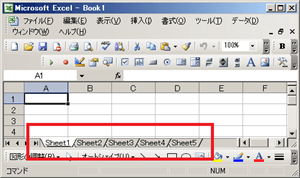
解説
まず、ApplicationオブジェクトのSheetsInNewWorkbookプロパティに「5」を設定しています。これにより新規ブックに挿入されるシート数が「5」に設定されました。次にWorkbooksコレクションオブジェクトのAddメソッドを実行しワークシート数が5つのブックが作成されます。
事前にSheetsInNewWorkbookプロパティを設定することで、挿入されるシート数を変更できますので、覚えておきましょう。
まとめ
今回は、WorkbooksコレクションオブジェクトのAddメソッドを利用して、Excelの新しいシートを作成する方法について解説しました。引数を設定することでシートの種類を指定することができますので、適宜設定するようにしましょう。次回は、エクセルVBAで新しいウィンドウを開く方法について解説します。
エクセルVBAのブック操作一覧
次の記事: エクセルVBAで新しいウィンドウを開く >>
IEのデータ収集&自動操作のプログラミング本はこの1冊だけ!IEの起動やポップアップウィンドウ、表示を制御する基本的なコードはもちろん、テキストボックスやラジオボタン、表、ハイパーリンクなどのHTML部品を制御する方法など、自動操作に欠かせないノウハウを丁寧に解説。
ExcelのVBAについてのQ&A掲示板↑ExcelのVBA全般について分からない事があればこちらの掲示板よりご質問ください。
VBAのIE操作入門↑ExcelのVBAをマスターできたら、エクセルVBAのIE操作にも挑戦してみてください。
目次
オブジェクトの構造
プログラムの基本
VBAのデバッグについて
VBAのステートメント
こちらでは、エクセルVBAの事例で利用したステートメントをまとめたものです。ExcelのVBAには様々な機能が用意されていますので一度ご確認ください。
VBAのオブジェクト
こちらでは、エクセルVBAの事例で利用したオブジェクトをまとめたものです。ExcelのVBAには様々な機能が用意されていますので一度ご確認ください。
VBAのプロパティ
こちらでは、エクセルVBAの事例で利用したオブジェクトのプロパティをまとめたものです。ExcelのVBAには様々な機能が用意されていますので一度ご確認ください。
VBAのメソッド
こちらでは、エクセルVBAの事例で利用したオブジェクトのメソッドをまとめたものです。ExcelのVBAには様々な機能が用意されていますので一度ご確認ください。
VBAのイベント
こちらでは、エクセルVBAの事例で利用したオブジェクトのイベントをまとめたものです。ExcelのVBAには様々な機能が用意されていますので一度ご確認ください。
